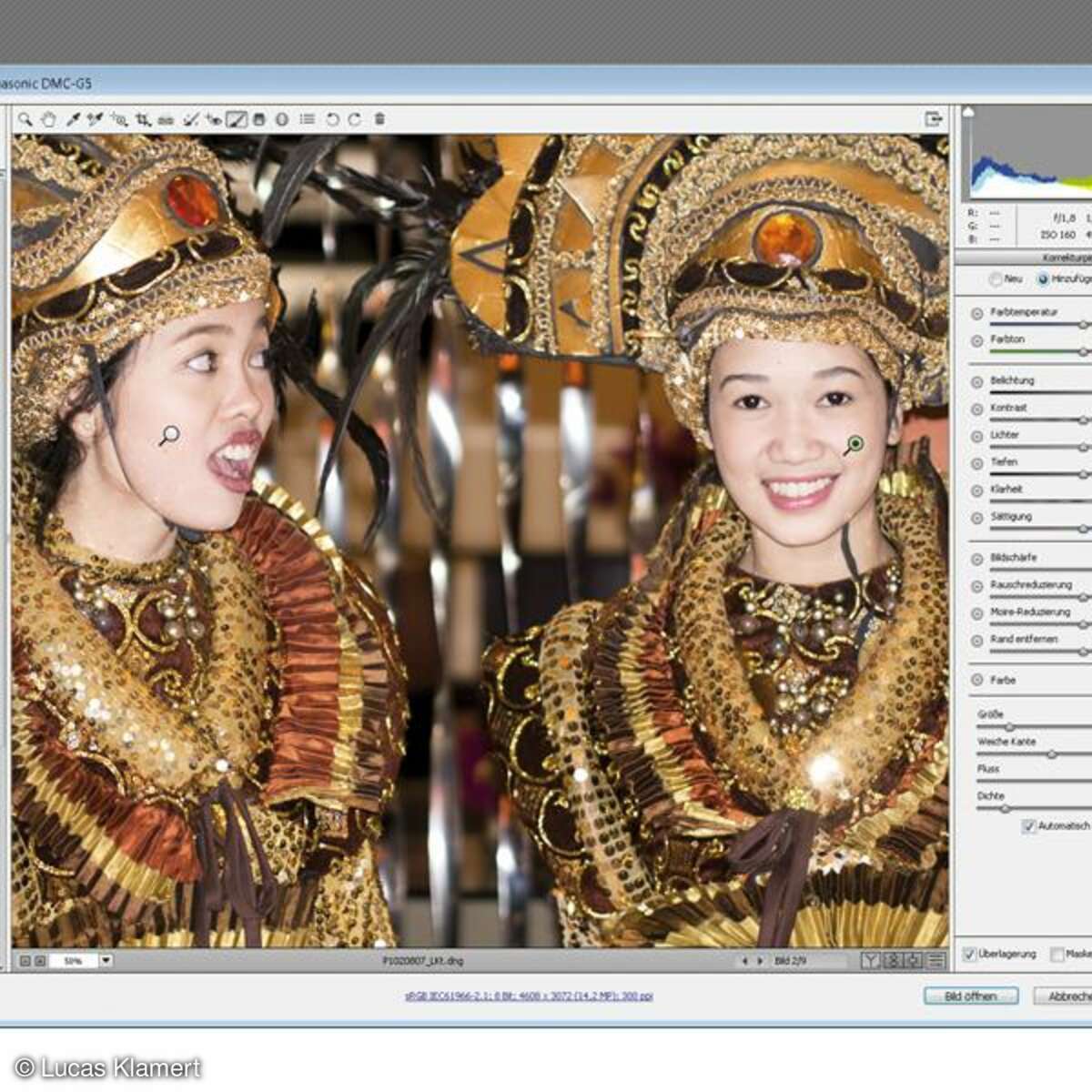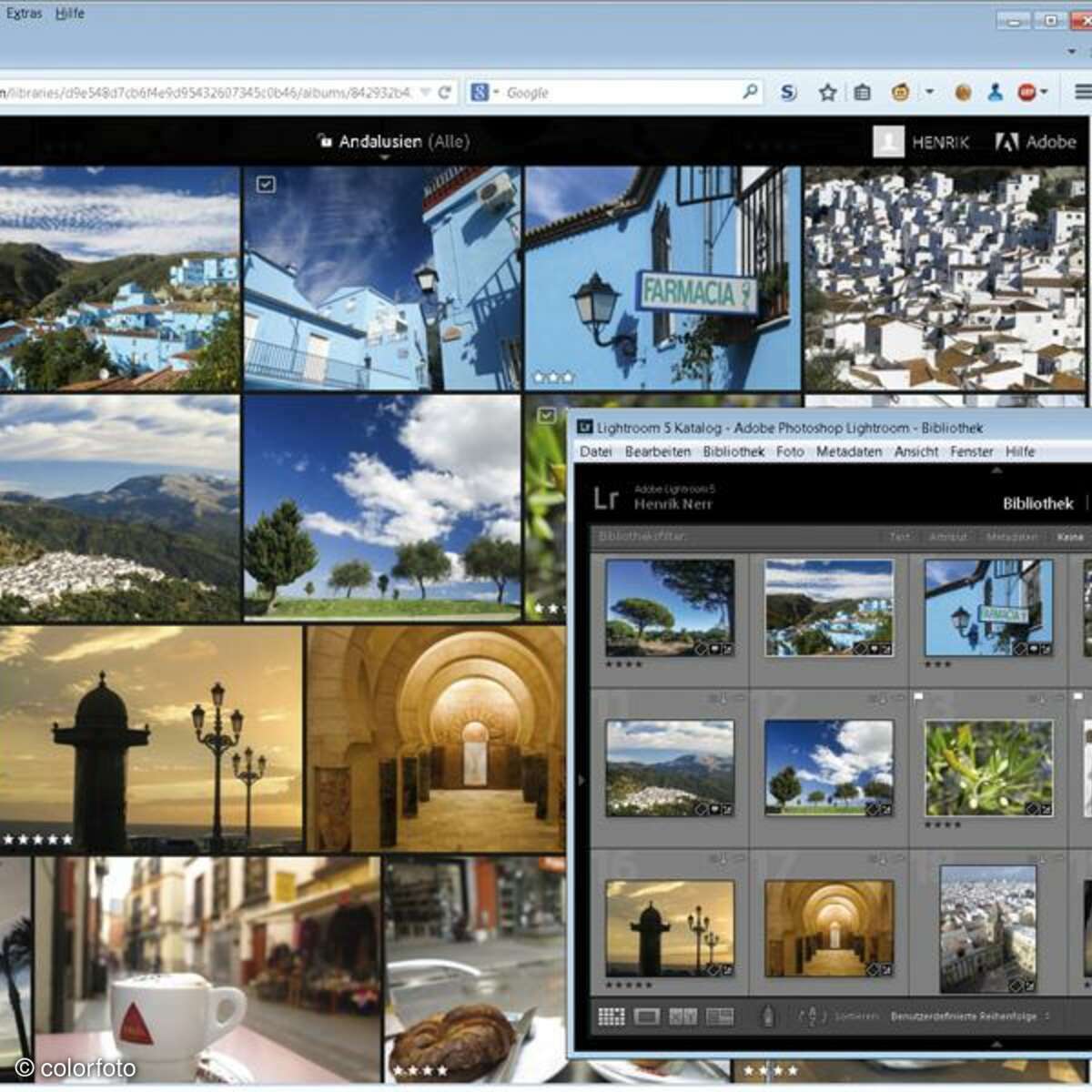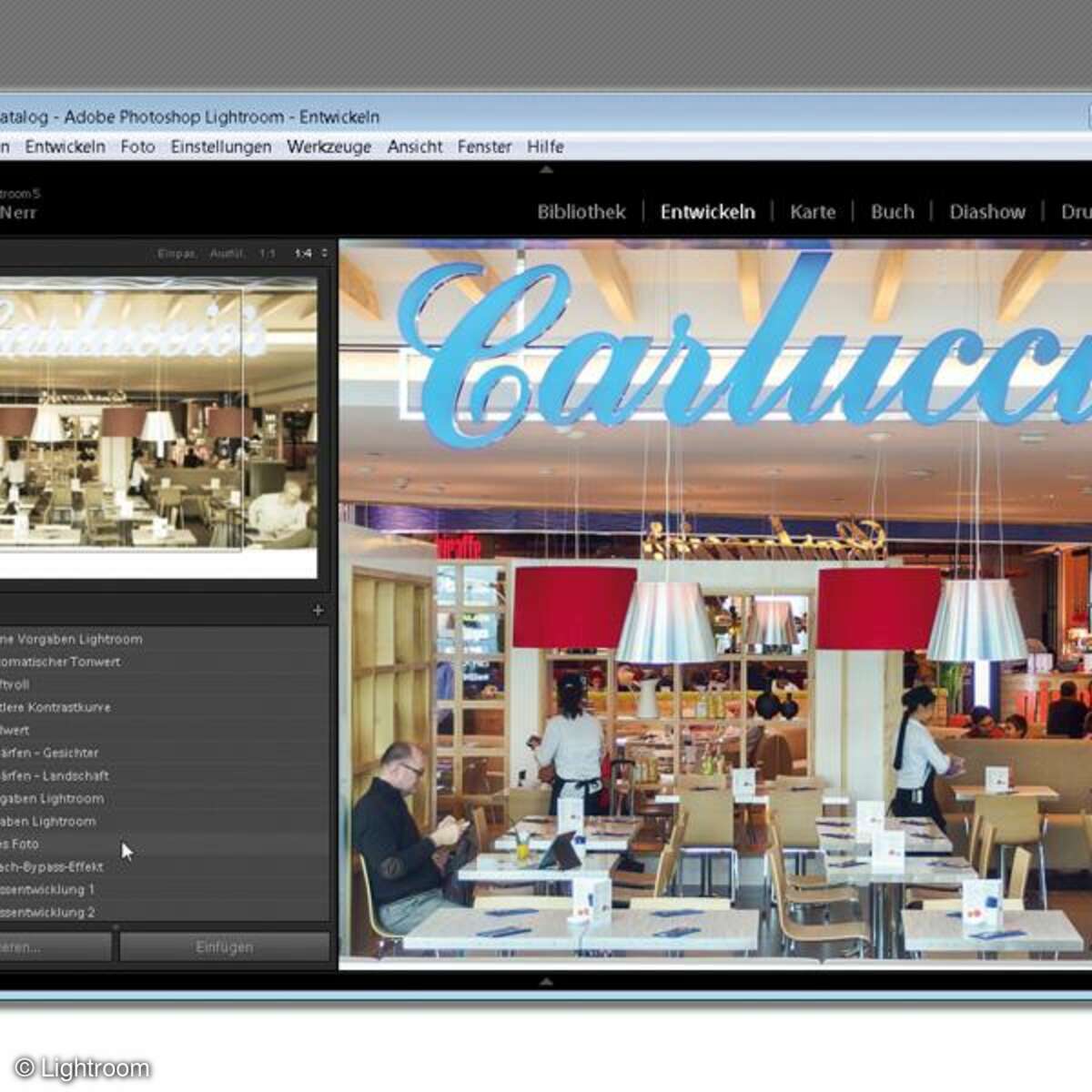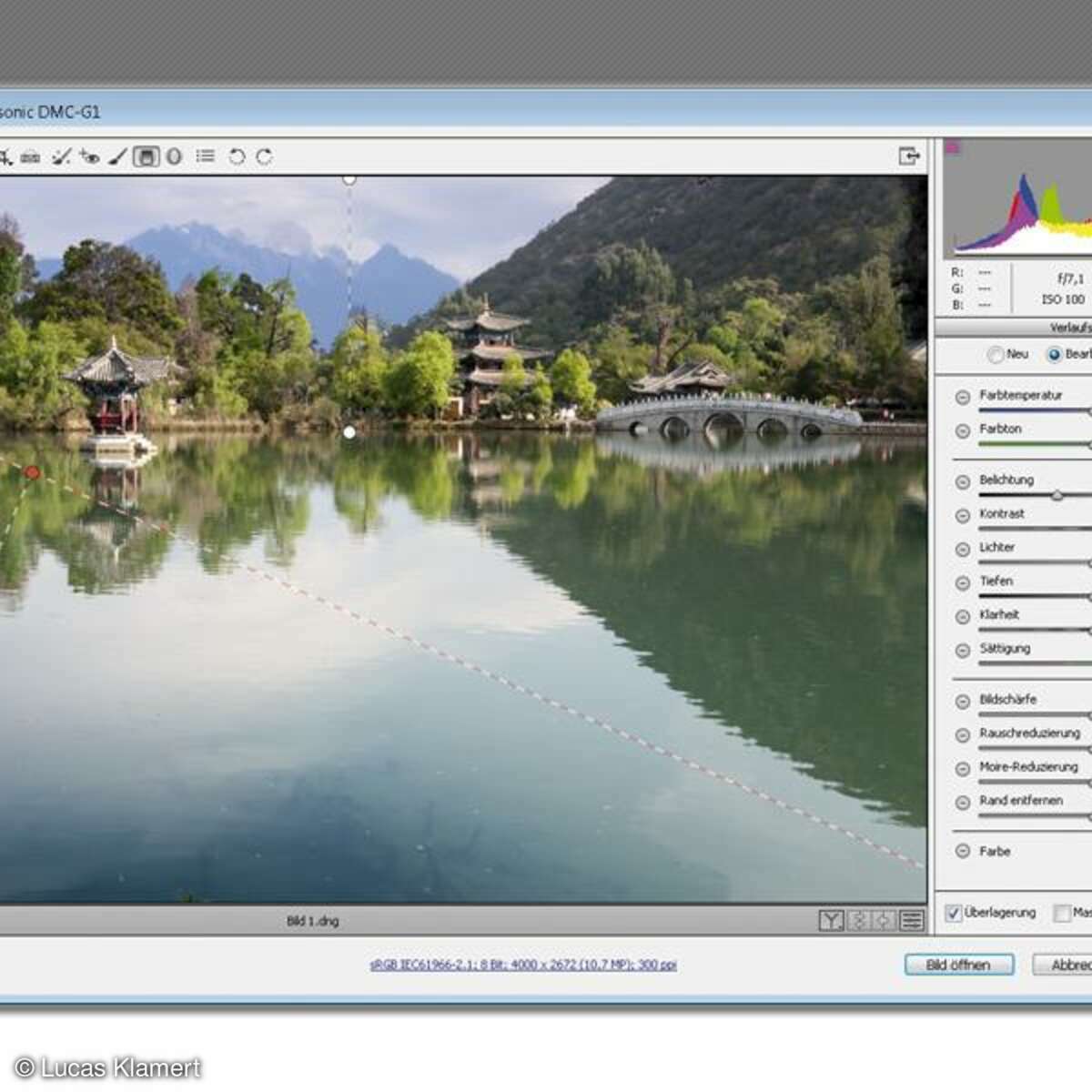Bildbearbeitung
Zuschneiden und drehen mit Photoshop
Das Bild hat zuviel Rand, das falsche Seitenverhältnis - und schief ist es auch noch. Wir zeigen, wie Sie Ihre Fotos in einem einzigen Arbeitsgang passend zuschneiden und dabei den Horizont korrigieren.

Wir wollen die Aufnahme als Postkarte 15x10 cm groß drucken, also im Seitenverhältnis 3:2. Doch dieses Bild stellt uns vor mehrere Probleme: Es zeigt zuviel Rand, es entstand im falschen Seitenverhältnis 4:3, und schief ist es auch noch.
Das klingt nach mehreren Aufgaben in der Bildbearbeitung. Wir zeigen jedoch, wie Sie alles in einem Aufwasch erledigen. Nutzen Sie eine beliebige neue oder alte Version von Photoshop und Photoshop Elements.
Schritt 1: Freistellungswerkzeug
Schalten Sie mit der Taste "C" das Freistellwerkzeug ein. Oben in die Einstellungen tippen Sie "15 cm" als "Breite" und "10 cm" als "Höhe". Wichtig: Lassen Sie das Feld "Auflösung" leer. Bestehende Einträge an dieser Stelle löschen Sie. Damit haben Sie das neue Seitenverhältnis mit 3:2 festgelegt. Sie könnten genausogut "3 cm" mal "2 cm" oder "60 cm" mal "40 cm" eintippen - für den Druckdienst ist das egal, die Qualität des inneren Bildbereichs bleibt dabei unangetastet, nichts wird umgerechnet.
Ratgeber Photoshop: So arbeiten Sie mit Smart-Objekten
Wenn Sie das zugeschnittene Bild allerdings in einem Text- oder Design-Programm wie Word, Publisher oder InDesign öffnen, erscheint es mit der in Photoshop eingestellten Größe, hier also 15 cm breit.
Schritt 2: Horizont
Ziehen Sie zuerst einen Auswahlrahmen im Bild auf. Photoshop erlaubt nur das 3:2-Seitenverhältnis. Ziehen Sie außerhalb des Rahmens, um ihn zu drehen - und zwar exakt parallel zum schiefen Horizont.
Wir blenden hier zusätzlich die "Raster"-Hilfslinien ein, denn sie erleichtern die Ausrichtung am Horizont. Diese Hilfslinien gibt es ausschließlich bei Photoshop CS5 und Photoshop Elements 10.
In älteren Programmfassungen erzeugen Sie einen kleinen oder einen verschobenen Rahmen, der nah am Horizont verläuft; diesen Rahmen drehen Sie zunächst passend zum Horizont, danach ändern Sie seine Größe.
Schritt 3: Ergebnis
Stimmt der Ausschnitt? Klicken Sie doppelt in die Auswahl, um den Rand zu entfernen. Gleichzeitig dreht Photoshop das Foto - so erledigen Sie zwei Aufgaben mit einem Werkzeug. Der verbleibende Bildbereich erscheint am Monitor wie geplant im Verhältnis 3:2 und nicht kleiner als vorher, es wurde also nichts um- oder heruntergerechnet.
Schritt 4: Auflösung
Hat das Foto noch genügend Bildpunkte für hochwertige Ausdrucke in 15x10 cm? Das testen Sie mit dem Befehl "Bild, Bildgröße" (in Photoshop Elements "Bild, Skalieren, Bildgröße").
Ratgeber: Richtig freistellen mit Adobe Photoshop CS6
Als Druckmaß ist bereits 15x10 cm eingetragen. Und die Auflösung? Hier ergab sich nach dem Zuschneiden ein Wert von 532 dpi. Weil aber 300 dpi meist schon beste Druckqualität garantieren, sind wir hier auf jeden Fall auf der sicheren Seite. Schließen Sie den Dialog mit einem Klick auf die Schaltfläche "Abbrechen".
Schritt 5: Vorgabe speichern
Sie wollen noch öfter Bilder im Seitenverhältnis 3:2 zuschneiden? Die Photoshop-Vollversionen wie Photoshop CS2 oder CS5 speichern die aktuellen Werte als bequem abrufbare Vorgabe:
- Tippen Sie "15 cm" mal "10 cm" in die Eingabefelder.
- Links neben dem "Breite"-Feld klicken Sie auf das gekippte Dreieck.
- Sie landen im Klappmenü mit den Freistellungsvorgaben; dort klicken Sie rechts außen auf das Symbol "Neue Werkzeugvorgabe".
- Tippen Sie einen Namen ein, zum Beispiel "3:2 - 15 x 10 cm", und klicken Sie auf "OK". Ab sofort rufen Sie diese Einstellung bequem links oben in den Einstellungen zum Freistellungswerkzeug ab.
Download: Vorlage als JPEG downloaden
Nächste passende Artikel
Weiter zur StartseiteGutscheine
-
HelloFresh

 Bis zu 120€ HelloFresh Gutschein + gratis Versand für die 1. Box
Zum Gutschein
bis 31.08.2024+ bis zu 4,00€ Cashback
Bis zu 120€ HelloFresh Gutschein + gratis Versand für die 1. Box
Zum Gutschein
bis 31.08.2024+ bis zu 4,00€ Cashback -
HolidayCheck

 HolidayCheck Premium: bis zu 250 € Reiseguthaben + 50% Rabatt im 1. Jahr
Zum Gutschein
bis 25.04.2037+ bis zu 25,00€ Cashback
HolidayCheck Premium: bis zu 250 € Reiseguthaben + 50% Rabatt im 1. Jahr
Zum Gutschein
bis 25.04.2037+ bis zu 25,00€ Cashback -
Ecco Verde

 Ecco Verde Angebot: Spare 7% in der Gesichtspflege-Kategorie!
Zum Gutschein
bis 05.05.2024+ bis zu 5,0% Cashback(statt
Ecco Verde Angebot: Spare 7% in der Gesichtspflege-Kategorie!
Zum Gutschein
bis 05.05.2024+ bis zu 5,0% Cashback(statt25,0€) -
Lieferando

 Sichere Dir 3€ Rabatt bei Lieferando
Zum Gutschein
bis 09.05.2024+ bis zu 1,5% Cashback
Sichere Dir 3€ Rabatt bei Lieferando
Zum Gutschein
bis 09.05.2024+ bis zu 1,5% Cashback -
SKL Glöckle Lotterie

 Glöckle Angebot: EURO-JOKER einen Monat kostenlos testen!
Zum Gutschein
bis 30.09.2024
Glöckle Angebot: EURO-JOKER einen Monat kostenlos testen!
Zum Gutschein
bis 30.09.2024 -
Uber Eats

 Sichere dir deinen exklusiven 5 € Uber Eats Aktionscode
Zum Gutschein
bis 30.04.2024+ bis zu 2,50€ Cashback
Sichere dir deinen exklusiven 5 € Uber Eats Aktionscode
Zum Gutschein
bis 30.04.2024+ bis zu 2,50€ Cashback